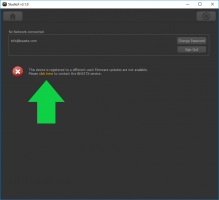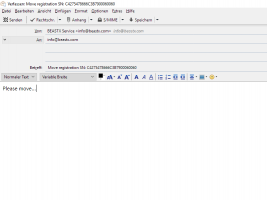Difference between revisions of "Help:StudioX/de"
Shornstein (talk | contribs) |
Shornstein (talk | contribs) |
||
| Line 39: | Line 39: | ||
<br /> | <br /> | ||
| − | ==StudioXm | + | ==StudioXm findet kein BLE2SYS Bluetooth Interface, wenn ich die Geräteliste aktualisiere== |
| − | * | + | * Stelle sicher, dass Bluetooth bei deinem Smartphone/Tablet eingeschaltet ist. |
| − | * | + | * Verbinde das BLE2SYS NICHT (!) über das Bluetooth Menü von Deinem Smartphones/Tablets. Die Verbindung erfolgt direkt über die StudioX App! |
| − | * BLE2SYS | + | * Das BLE2SYS kommuniziert mit dem Bluetooth Smart (Bluetooth LE) Protokoll. Stelle sicher, dass Dein Endgerät dieses Protokoll unterstützt. |
| − | * | + | * Die LED am BLE2SYS muss in 2 sekündigen Abständen aufblitzen. Standardmäßig deaktiviert sich das Interface, wenn nicht innerhalb von 30 Sekunden eine Verbindung aufgebaut wird. In diesem Fall ist die LED aus und Du musst es ab- und wieder anstecken, um es zu reaktivieren. |
| − | * | + | * Wähle "Suchen" um nach Bluetooth Geräten in der Umgebung zu suchen. Im Idealfall sollte das "BLE2SYS" direkt gefunden und ausgewählt werden. Ggf. hat Dein BLE2SYS eine andere Bezeichnung, falls Du es gebraucht gekauft hast. In der Liste der gefundenen Geräte können andere Geräte mit der Bezeichnung "Unknown{(12345....)}" auftauchen. Versuche bitte nicht, StudioX mit diesen Geräten zu verbinden.<br /> |
<br /> | <br /> | ||
<br /> | <br /> | ||
Revision as of 14:02, 30 March 2020
Installation (Windows Version)
Während der Installation von StudioX wird die Fehlermeldung angezeigt, dass "vc_redist.exe" fehlt. Was ist das?
Bei Windows Systemen wird die Microsoft Visual C++ Laufzeitumgebung (Version 2017) benötigt, um StudioX ausführen zu können. Wenn das System nicht auf dem neusten Stand ist, kann es sein, dass die Laufzeitumgebung veraltet oder überhaupt nicht installiert ist. Bitte installiere die Visual C++ Umgebung von Hand, die Installationsdatei dazu findest Du auf der Festplatte im StudioX Ordner (üblicherweise C:\Programme\BEASTX\StudioX or C:\Programme(x86)\BEASTX\StudioX):
Alternativ lade die Microsoft Visual C++ Laufzeitumgebung direkt von Microsoft herunter und installiere Sie von Hand:
www.microsoft.com/de-de/download
Beachte dass für ein 32bit Windows System die Datei vc_redist.x86.exe benötigt wird. Ebenso wenn auf einem 64bit System die 32bit Version von StudioX verwendet wird. Nur wenn Du ein 64bit Windows System mit StudioX x64 benutzt, dann ist die Datei vc_redist.x64.exe zu installieren!
Während der Installation von StudioX wird die Fehlermeldung angezeigt, dass die Datei "VCRUNTIME141.DLL" fehlt. Was ist das?
siehe Frage darüber
Verbindungsprobleme
StudioX erkennt mein Gerät nicht
Ich bin sicher, dass der richtige Anschlussname gewählt ist! Die Software/App sucht eine Weile und meldet dann, dass kein Gerät gefunden wurde.
- PC/mac: Das Kabel vom USB Interface wird beim MICROBEAST PLUS / SPEKTRUM AR7210BX an den Anschluss SYS angesteckt. Achte auf polungsrichtigen Anschluss! Das Gerät muss über einen Empfängerakku oder BEC mit Strom versorgt werden! Nur bei Verwendung des RX2SIM Interface wird das Gerät über den USB Anschluss mitversorgt.
- Android/iOS: Das BLE2SYS Bluetooth Interface wird am Anschluss SYS angesteckt. Achte auf polungsrichtigen Anschluss! Die LED am BLE2SYS muss in 2 sekündigen Abständen aufblitzen. Standardmäßig deaktiviert sich das Interface, wenn nicht innerhalb von 30 Sekunden eine Verbindung aufgebaut wird. In diesem Fall ist die LED aus und Du musst es ab- und wieder anstecken, um es zu reaktivieren.
- Wenn die LED am BLESYS in dauerhaft und schnell blinkt, dann ist das BLE2SYS gesperrt. Stecke es in diesem Fall ebenfalls nochmal aus und wieder ein.
- Achte auf ausreichend Abstand zwischen Smartphone/Tablet und BLE2SYS (ca. 30cm). Wenn Du Geräte zu nahe beieinander liegen, kann die Verbindung gestört werden.
- Halte auch genügend Abstand zu anderen Geräten, die im 2.4GHz Frequenzband senden, z. B. der Fernsteuersender oder WLAN Router. Manche Sender können das Signal vom BLE2SYS überlagern. Versuche ggf. einen Verbindungsaufbau mit abgeschaltetem Fernsteuersender.
- Normalerweise lauchtet die blaue LED am BLE2SYS dauerhaft, wenn eine Verbindung hergestellt ist. Wenn die LED ausgeht und die Meldung "Kein Gerät gefunden erscheint, dann schließe die App komplett und schalte das MICROBEAST/BLE2SYS aus. Schalte dann alles wieder ein und starte die App neu. Jetzt sollte der Anschluss BLE2SYS direkt ausgewählt sein und Du musst nur noch "Verbinden" wählen.
StudioXm findet kein BLE2SYS Bluetooth Interface, wenn ich die Geräteliste aktualisiere
- Stelle sicher, dass Bluetooth bei deinem Smartphone/Tablet eingeschaltet ist.
- Verbinde das BLE2SYS NICHT (!) über das Bluetooth Menü von Deinem Smartphones/Tablets. Die Verbindung erfolgt direkt über die StudioX App!
- Das BLE2SYS kommuniziert mit dem Bluetooth Smart (Bluetooth LE) Protokoll. Stelle sicher, dass Dein Endgerät dieses Protokoll unterstützt.
- Die LED am BLE2SYS muss in 2 sekündigen Abständen aufblitzen. Standardmäßig deaktiviert sich das Interface, wenn nicht innerhalb von 30 Sekunden eine Verbindung aufgebaut wird. In diesem Fall ist die LED aus und Du musst es ab- und wieder anstecken, um es zu reaktivieren.
- Wähle "Suchen" um nach Bluetooth Geräten in der Umgebung zu suchen. Im Idealfall sollte das "BLE2SYS" direkt gefunden und ausgewählt werden. Ggf. hat Dein BLE2SYS eine andere Bezeichnung, falls Du es gebraucht gekauft hast. In der Liste der gefundenen Geräte können andere Geräte mit der Bezeichnung "Unknown{(12345....)}" auftauchen. Versuche bitte nicht, StudioX mit diesen Geräten zu verbinden.
Ich bekomme die Meldung das StudioX diese Firmware Version nicht unterstützt. Was kann ich tun?
Führe bitte ein Firmware Update auf die aktuelle Version durch, dann kannst Du das StudioX in vollem Funktionsumfang verwenden. Updates können immer aufgespielt werden, nur andere Funktionen wie das Ändern oder Sichern/Wiederherstellen von Einstellungen können unter Umständen limitiert sein, wenn eine veraltete Firmware benutzt wird.
Da wir nicht sämtliche Versionen supporten können, bitte wir um Verständnis, falls ältere Versionen irgendwann nicht mehr unterstützt werden. Produktupdates sind kostenlos und es ist nur von Vorteil, wenn Euere Geräte immer auf dem neusten Stand gehalten werden.
Login for update and device registration
I can't log in with my email adress
I get the error message "Wrong login or password". Trying to renew the password doesn't help.
- Make sure to use latest Version of the StudioX Software/App, the old PC/mac Version 2.x.x will not be able to connect to the webserver anymore!
- Please verify to use the correct email address that was initially used to register to the freakware network. Neither use your freakware.de shop login nor use a different email address that was never ever registered. You can enter a wrong email address and request a password for it, but this will lead to nothing but a missleading email notification!
- Also make sure that your email was confirmed when doing the registration process. Usually you should get a confirmation email within minutes when registering from StudioX. If you did not get such email check your Spam and Trash folders of your email account. Sometimes this email will be sorted out by your mail provider or spam filter as it is an automatic mail. If you can't find that mail anyways contact the BEASTX service to get your account activated manually!
I'm not able to log in for requesting an update. Is my password wrong?
Even I tried to reset the password. But also with the new password I can't log in.
It is very likely you have not activated your account by clicking the link in the automatic response mail for your new account. Changing the password will not help here as this will not activate the account. You must click the confirmation link! If you did not get such email please check you Spam/Junk mail folder. Probably your email provider or mail program has filtered it out. Also make sure that you've entered a valid email address!
Ich habe mein Passwort vergessen. Wie lässt es sich zurücksetzen?
Wenn Du im StudioX die Option Firmware Update auswählst, erscheint ein Anmeldedialog für das freakware Network. Hier findest Du die Schaltfläche "Passwort vergessen" zum Anfordern einer Email mit einem Link zum Zurücksetzen des Passworts. Diese Email wird üblicherweise innerhalb weniger Minuten verschickt. Wenn Du keine Email erhalten hast, prüfe den Spam Ordner Deines Email Postfachs und vergewissere Dich, dass Du die richtige Email Adresse/den richtigen fwNetwork Login angegeben hast!
Wie kann ich die Registrierung meines MICROBEAST PLUS / SPEKTRUM AR7210BX löschen?
Eine Registrierung kann aus technischen Gründen nicht gelöscht werden. Allerdings können wir die Registrierung eines Geräts auf einen anderen fw Network Account umziehen, z. B. wenn das Gerät verkauft wurde. Schreib uns in diesem Fall einfach eine Email und gib uns die Seriennummer des Geräts sowie den neuen fw Network Kontonamen. Wir werden das Gerät dann umgehend auf den neuen Account umziehen.
Laut StudioX ist mein BEASTX Gerät auf einen anderen Account registriert und ich kann keine Firmware Updates herunterladen.
Um Firmware Updates erhalten zu können müssen die BEASTX Geräte auf einen Account registriert/einer Email Adresse zugeordnet werden. Wenn ein anderer Nutzer Updates erhalten will, muss er die Geräte auf seinen Account umziehen. Das geht derzeit nur von Hand über unseren Service. Dazu werden die Seriennummer(n) benötigt und der Accountname des neuen Nutzers. Um diesen Prozess etwas einfacher zu gestalten kann man direkt über StudioX eine entsprechende Email erzeugen:
Generell wird übrigens kein Account benötigt, um die Geräte oder StudioX zu verwenden! Solange kein Firmware Update benötigt wird, ist keine Registrierung bzw. ein Umzug der Registrierung erforderlich.